Cara Membuat Overlay Text di Canva
Sama halnya dengan aplikasi Photoshop atau Ilustrator; di aplikasi Canva, kita juga dapat membuat berbagai macam tampilan prodak digital yang unik dan menarik. Produk digital tersebut, umumnya digunakan untuk mempromosikan prodak di aplikasi social media Instagram.
Overlay Text di Canva
Salah satu tampilan prodak digital yang cukup menarik adalah overlay text. Overlay text memiliki tampilan teks yang bergabung dengan gambar. Untuk bisa membuat overlay text di aplikasi Canva sangatlah mudah dan cepat. Kamu bisa membuat overlay text menggunakan aplikasi Canva yang terinstall di perangkat Android atau menggunakan aplikasi Canva di aplikasi browser.
Tutorial
1. Siapkan foto yang ingin kamu gunakan. Jangan lupa hapus background foto dengan menggunakan situs www.remove.bg atau www.fococlipping.com.
2. Buka aplikasi Canva yang sudah terinstall pada perangkat Android kamu atau gunakan situs Canva melalui aplikasi browser di perangkat PC atau Android kamu.
3. Buka lembar kerja baru di aplikasi Canva. Upload foto yang sudah kamu siapkan sebelumnya. Klik menu Uploads, kemudian klik tombol Upload media dan pilih foto yang sudah kamu siapkan sebelumnya. Atur size gambar sesuai dengan kebutuhan kamu.
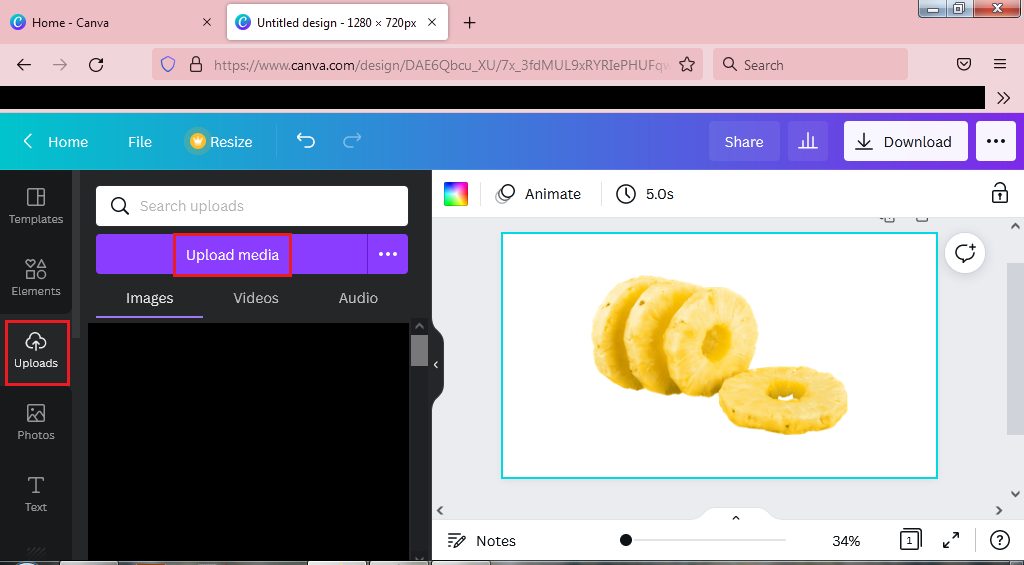
4. Tambahkan teks, klik menu Text dan pilih salah satu tampilan teks yang ingin kamu gunakan (besar, sedang, atau kecil). Ketikkan teks yang ingin kamu tampilkan. Kamu juga bisa mengubah jenis font, size serta warna font sesuai dengan kebutuhan kamu.
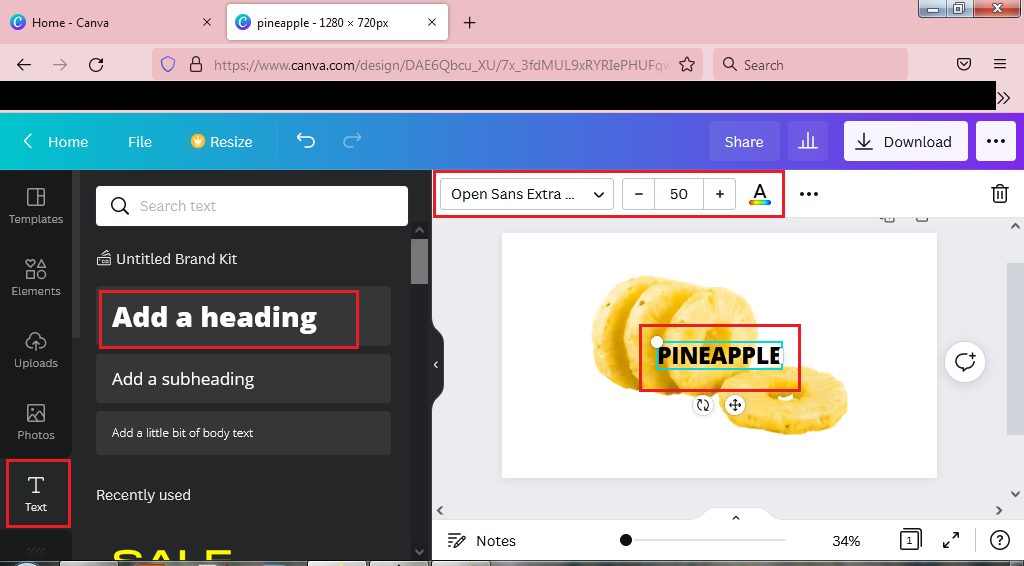
5. Posisikan letak teks pada gambar, kemudian pindahkan teks kebelakang gambar. Klik pada Teks, kemudian klik menu tiga titik dan kemudian pilih Position. Untuk membuat teks dibelakang gambar, pilih Backward.
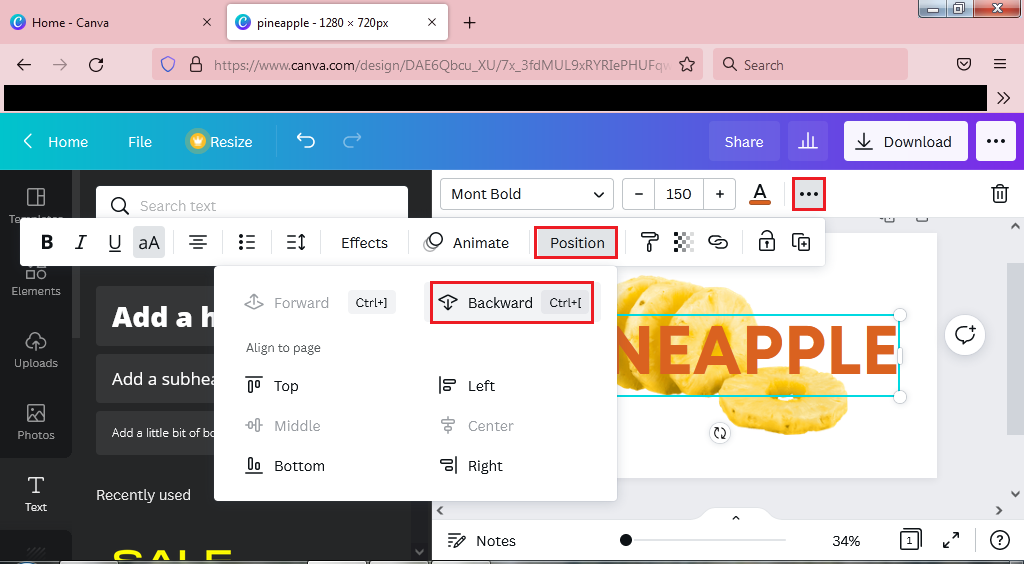
6. Duplikat teks tersebut; klik pada teks, kemudian klik menu tiga titik dan kemudian pilih Duplicate. Teks duplikat akan otomatis berada di depan gambar.
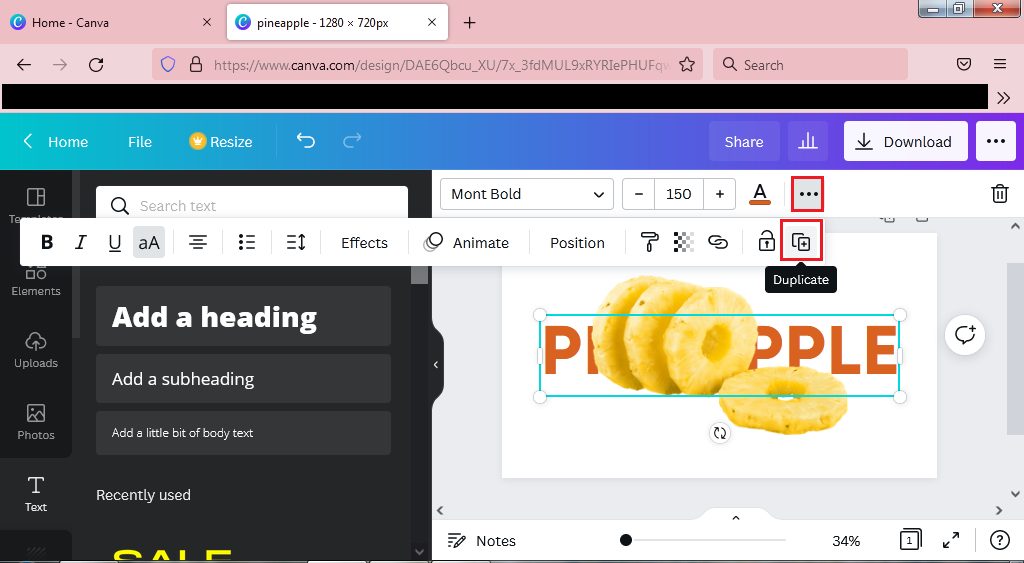
7. Beri efek frame pada teks duplikat; klik pada teks duplikat, klik menu titik tiga dan pilih Effects. Pilih Efek Hollow dan kemudian posisikan teks duplikat diatas teks asli.
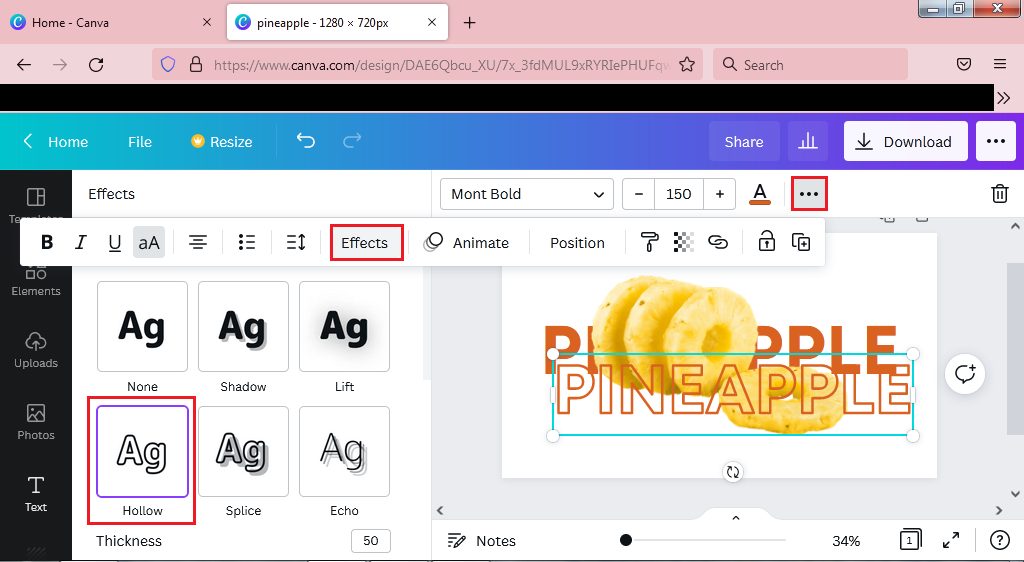
8. Kurang lebih berikut tampilan overlay teks. Untuk mengubah warna teks duplikat; klik pada teks duplikat dan klik warna. Pilih warna yang ingin kamu terapkan. Selesai.
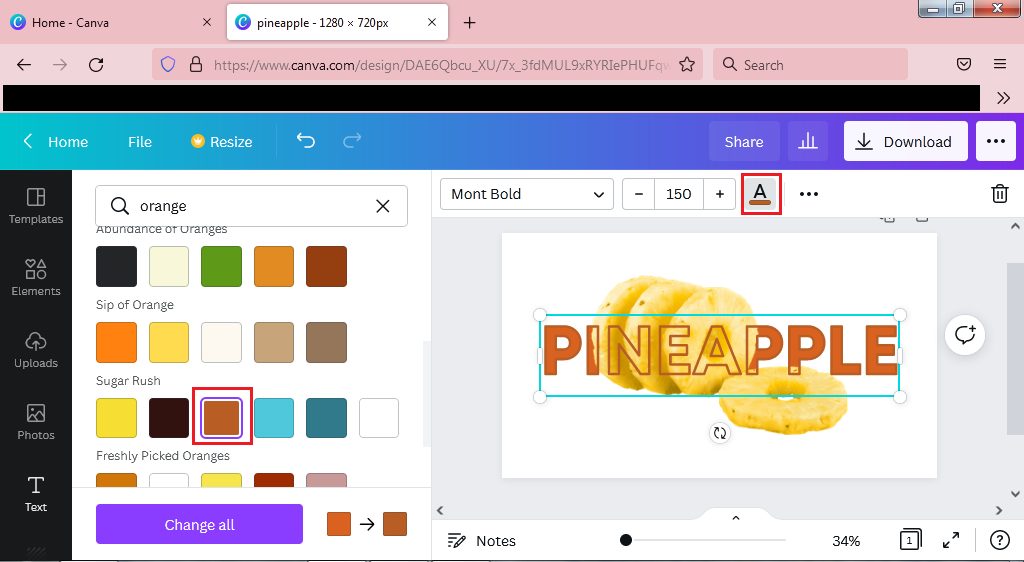
Penutup
Mudah sekali bukan membuat overlay text menggunakan aplikasi Canva. Untuk langkah selanjutnya kamu bisa menambahkan template, foto, video atau tampilan animasi lainnya. Lakukan langkah serupa seperti diatas untuk membuat overlay text kreasi kamu lainnya.












